Att arbeta med mallar kan kraftigt förenkla processen för att hitta idéer och samarbeta, särskilt i en dynamisk miljö som Miro. Du har möjligheten att snabbt komma åt ett brett urval mallar som uppfyller dina specifika krav. I denna guide kommer du att lära känna de olika typerna av mallar som hjälper dig att arbeta effektivt och kreativt.
Viktigaste insikter
- Miro erbjuder ett omfattande urval av mallar som är kategoriserade efter användningsområde.
- Du kan välja mellan färdiga mallar (med text) och tomma mallar.
- Att infoga och redigera mallar är okomplicerat och flexibelt.
Steg-för-steg-guide
Tillgång till mallar
För att hitta mallar i Miro, går du först till huvudmenyn eller klickar direkt på "Templates" -fliken på verktygsfältet på tavlan. Där kan du upptäcka ett brett urval mallar som är sorterade efter olika kategorier.
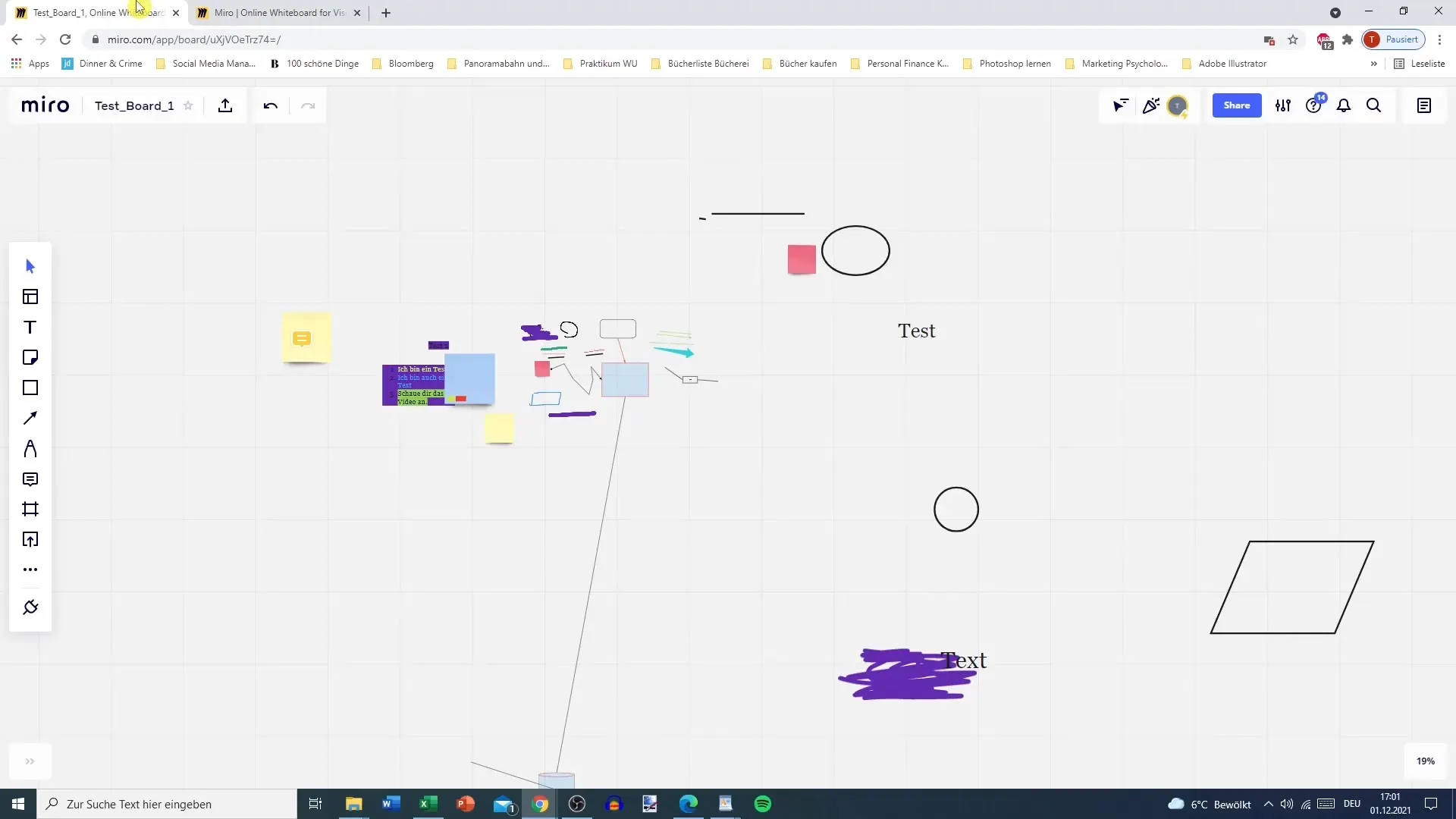
Val av mallar
Mallarna är uppdelade i olika kategorier som "Alla mallar", "Senaste" (nyligen använda) och "Populära". Du kan också söka efter specifika användningsområden, såsom möten, brainstorming eller strategier. Välj helt enkelt den lämpliga kategorin och navigera genom de tillgängliga alternativen.
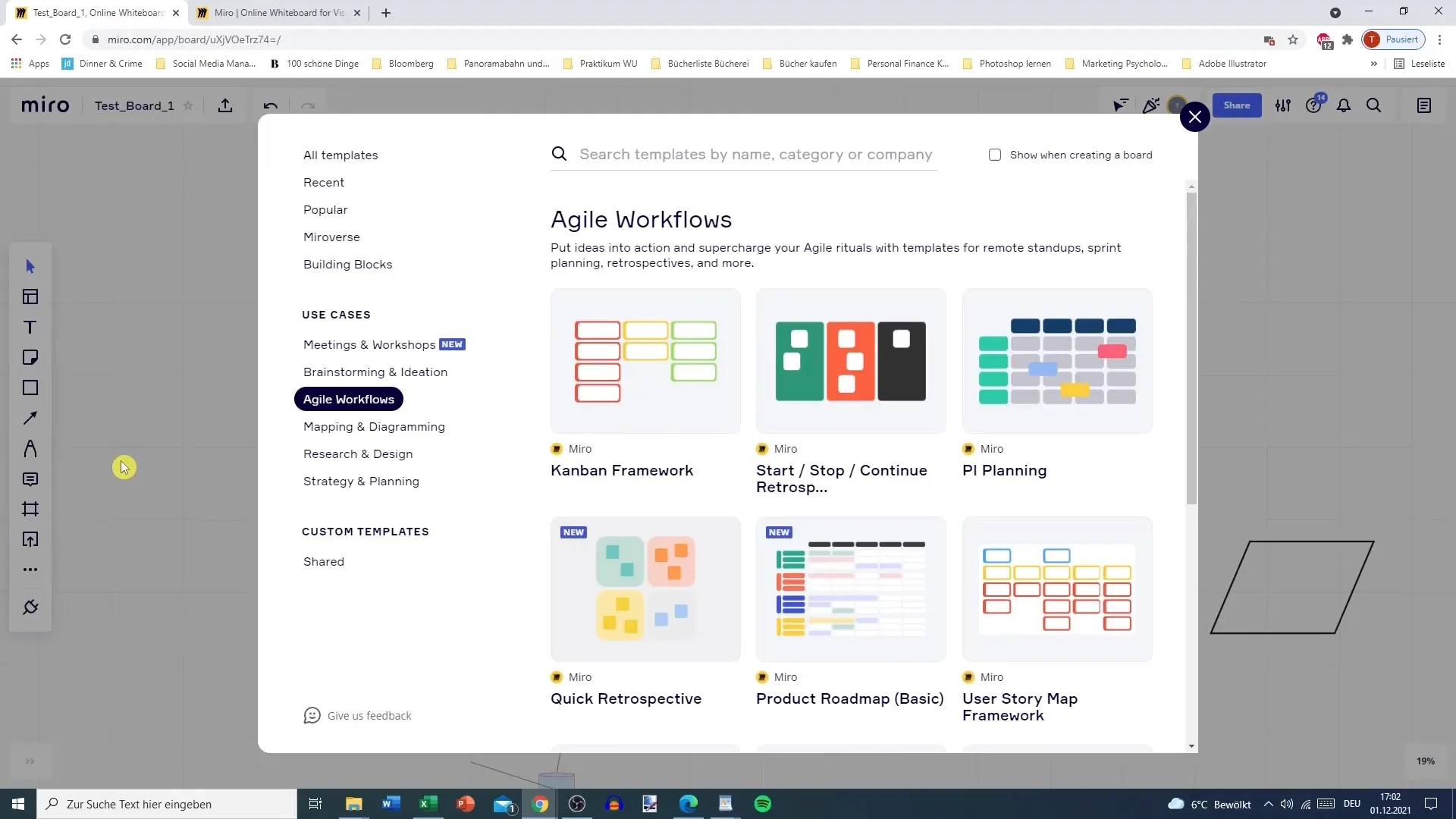
Användning av mallar
När du har valt en mall kan du bestämma om du vill använda en tom mall eller en förifylld mall. En förifylld mall har redan platshållartexter som du kan anpassa efter behov. Med en tom mall måste du börja från grunden.
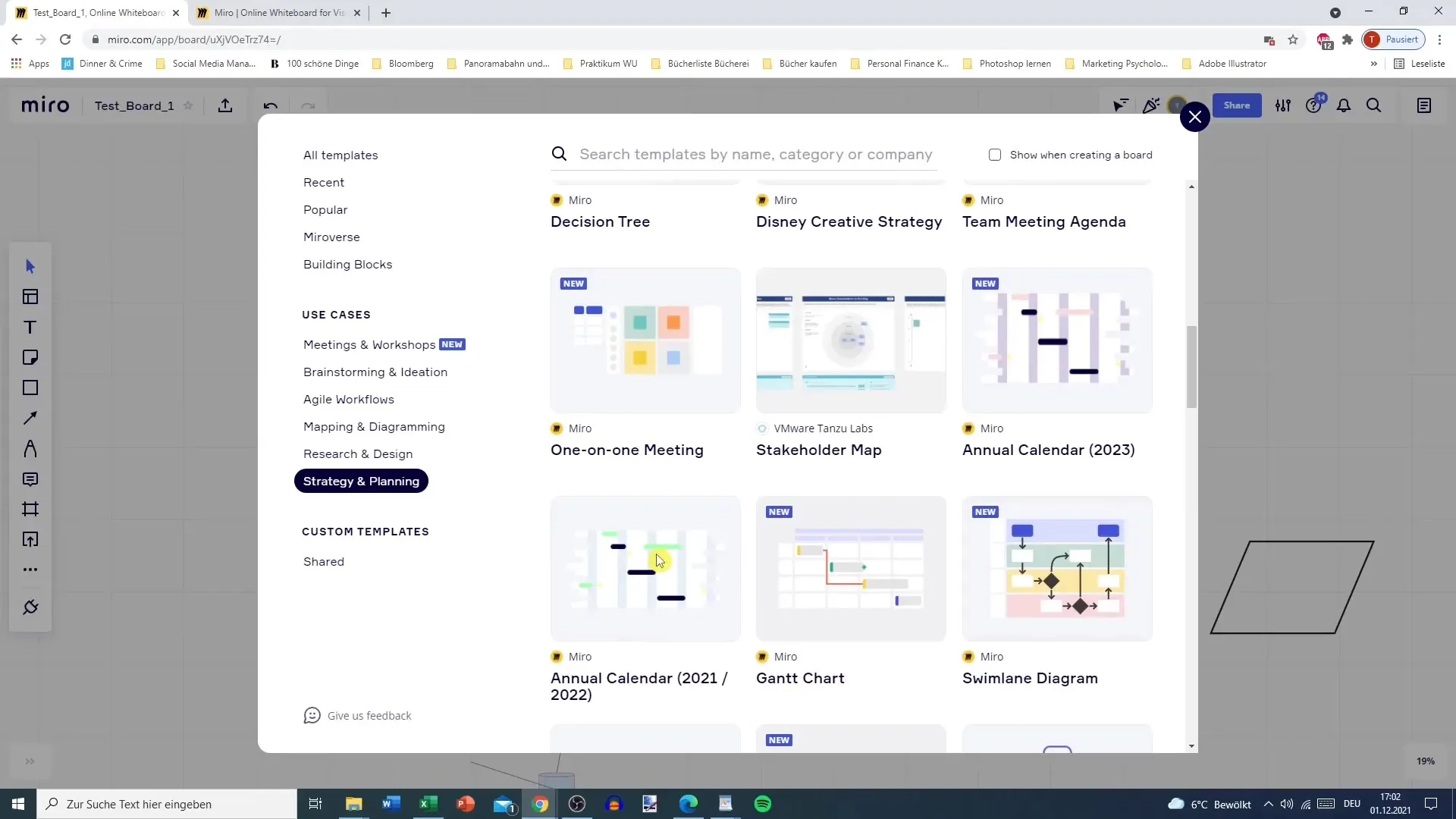
Förhandsvisning av mallar
För att lära dig mer om en mall, klicka på förhandsvisningsalternativet. Det ger dig en kort översikt samt några exempelmallar som är kopplade till den. Använd denna funktion för att säkerställa att mallen uppfyller dina krav innan du lägger till den på din tavla.
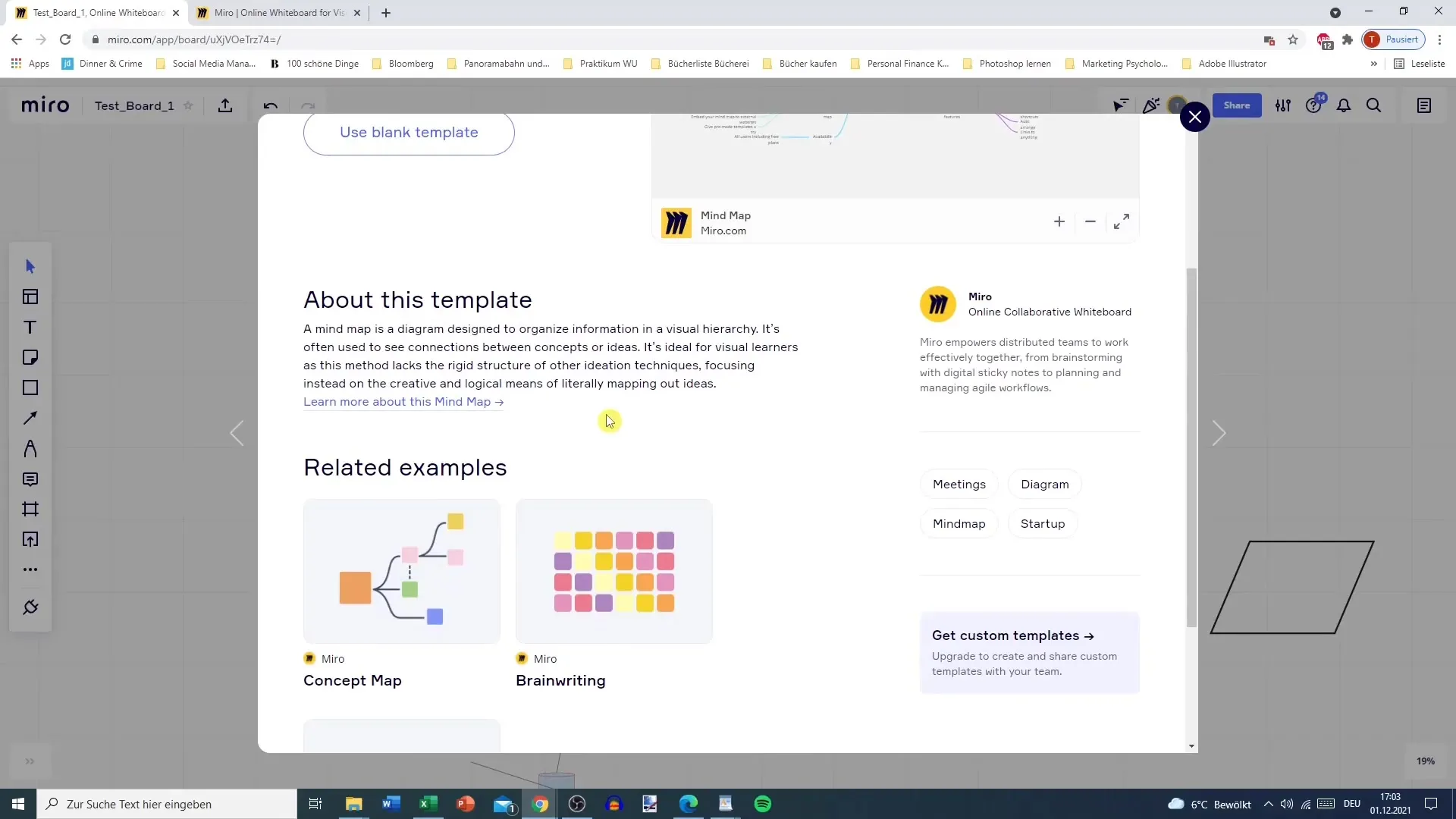
Infoga mallar
När du har valt den lämpliga mallen har du möjlighet att infoga den tom eller förifylld i din tavla. När du använder den tomma mallen har du friheten att anpassa allt individuellt medan du med den förifyllda mallen redan har några innehåll som du kan anpassa.
Redigering av mallarna
När mallen är i din tavla kan du individuellt anpassa den. Klicka på de olika elementen för att redigera deras egenskaper. Du kan lägga till linjer och snören samt ändra text. Om du ändrar text uppdateras även mallens utseende - ett flexibelt system som ger dig kreativa utrymmen.
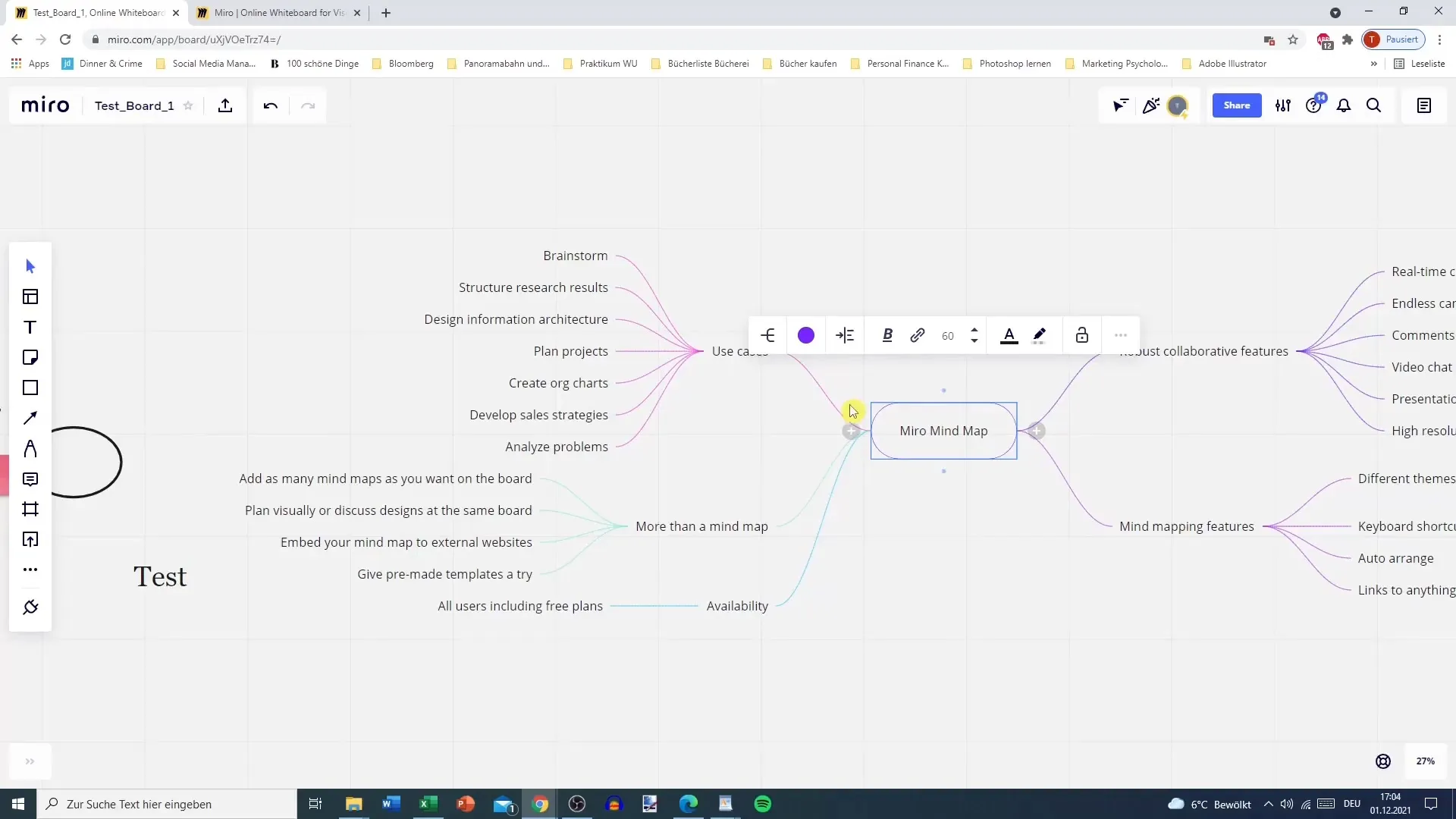
Arbeta med tomma mallar
En tom mall ger gott om plats för dina idéer men kräver mer ansträngning vid design. Observera att du även här kan lägga till element genom plussymbolen. Det är viktigt att förstå funktionerna hos mallen för att möjliggöra bästa användning.
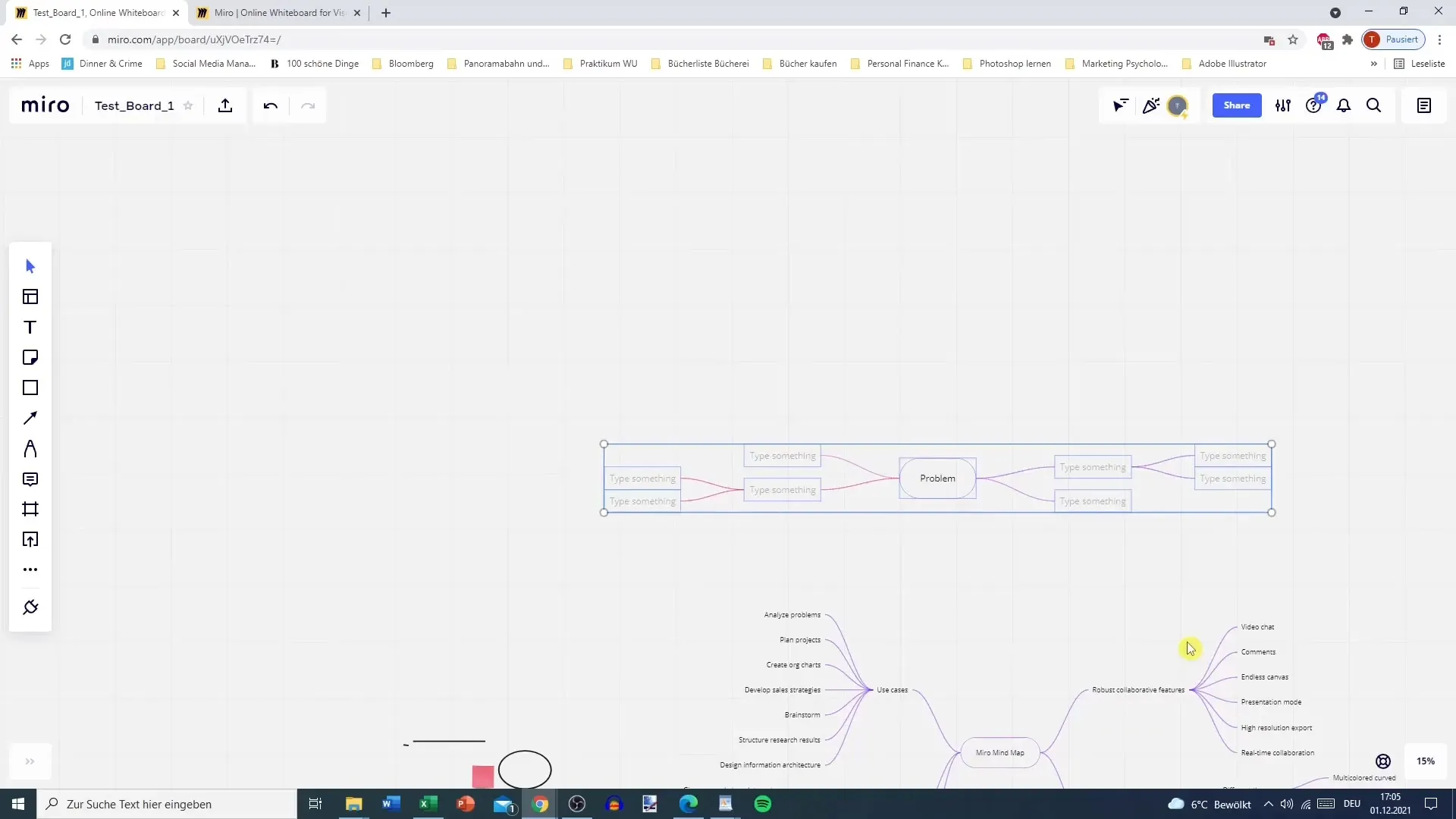
Översikt över ytterligare mallar
Miro har många mallar som är användbara för olika projekt. Oavsett om du planerar en brainstorming, en OKR-planering eller en agil arbetsflöde, hittar du säkert rätt mall. Det är värt att prova olika mallar för att se vilken du gillar bäst.
Sammanfattning
Att använda mallar i Miro är ett enkelt men kraftfullt sätt att optimera ditt arbete. Du kan inte bara snabbt komma till lämpliga verktyg, utan också flexibelt anpassa dem efter dina specifika behov. Att experimentera med olika mallar öppnar nya möjligheter för dig att designa och hantera dina projekt.
Vanliga frågor
Vilka är de huvudkategorier av mallar i Miro?De huvudkategorier är "Alla mallar", "Nyligen" (nyligen använda) och "Populära".
Är det möjligt att anpassa mallar individuellt?Ja, du kan redigera och anpassa alla element inom mallen.
Vad är skillnaden mellan en tom och en förifylld mall?En tom mall har ingen text eller innehåll medan en förifylld mall innehåller platshållartexter som kan redigeras.
Hur lägger jag till en mall på mitt bord?Välj önskad mall och bestäm om du vill använda den tom eller förifylld.
Finns det mallar för specifika tillämpningar i Miro?Ja, Miro erbjuder mallar för olika tillämpningsområden som möten, brainstorming och agila arbetsflöden.


